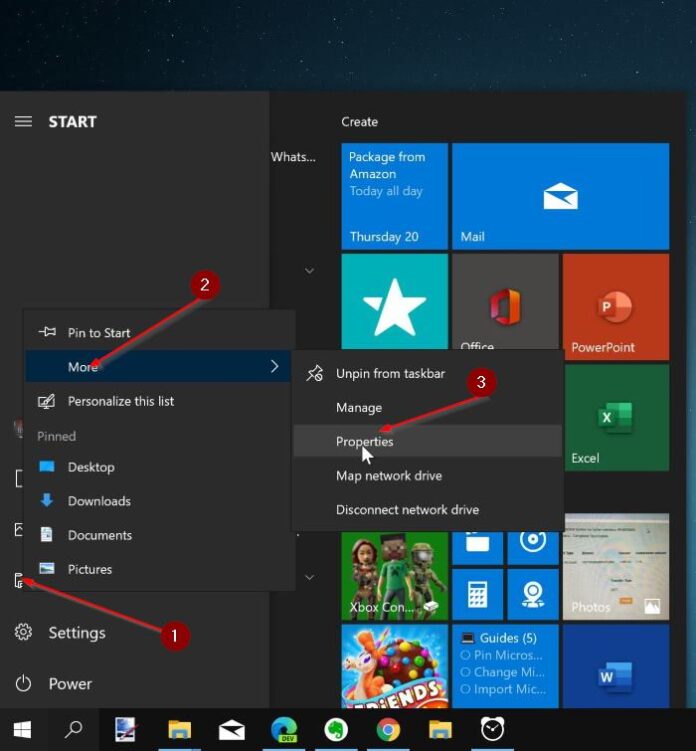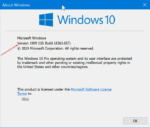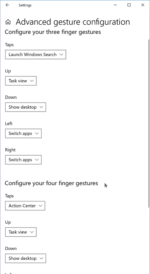Assim como seus antecessores, o Windows 10 também está disponível nos tipos de 32 e 64 bits. Se você mesmo instalou o Windows 10 ou atualizou para o Windows 10 de uma versão anterior do Windows, provavelmente sabe como verificar se está executando um tipo de Windows 10 de 32 ou 64 bits.
Há muitos casos em que você precisa saber o tipo de sistema operacional Windows que está executando em seu PC. Por exemplo, ao baixar drivers de hardware, você precisa selecionar o tipo de Windows 10 para iniciar o download, pois os drivers de 64 bits não podem ser instalados em uma instalação do Windows de 32 bits.
Para descobrir que tipo de Windows 10 está instalado e em execução no seu PC, siga as instruções em um dos dois métodos abaixo.
Para aqueles que estão se perguntando, não é possível realizar uma atualização in-loco do Windows de 32 bits para o Windows de 64 bits. Você precisa executar uma instalação limpa do Windows de 64 bits.
Método 1 de 2
Verifique o tipo de Windows 10 nas propriedades do sistema
Passo 1: Clique com o botão direito na entrada do Explorador de Arquivos no menu Iniciar, clique em Mais e depois clique Propriedades para abrir a janela Sistema.

Passo 2: Aqui, na seção Sistema, verifique o tipo de sistema operacional para saber o tipo do seu sistema operacional Windows 10. Se o tipo for x64, você verá uma entrada de sistema operacional de 64 bits em vez de um sistema operacional de 32 bits.

E se você vir um “sistema operacional de 32 bits, processador baseado em x64” como tipo de sistema, seu PC está executando uma versão de 32 bits do Windows 10 em um PC com capacidade para 64 bits.
Método 2 de 2
Determinar o tipo de Windows 10 no aplicativo Configurações
Passo 1: Abrir Configurações app clicando em seu ícone no menu Iniciar ou usando o logotipo do Windows e a tecla de atalho.

Passo 2: Clique no Sistema (Tela, notificações, aplicativos, energia) e clique em Sobre.
Passo 4: Verifique a entrada rotulada Tipo de sistema para saber o tipo de Windows 10 instalado no seu PC. Se será um sistema operacional de 64 bits ou um sistema operacional de 32 bits.

Espero que isso ajude você!
Hashtags: #Como #verificar #seu #está #executando #Windows #bits #bits
FONTE
Nota: Este conteúdo foi traduzido do Inglês para português (auto)
Pode conter erros de tradução
Olá, se tiver algum erro de tradução (AUTO), falta de link para download etc…
Veja na FONTE até ser revisado o conteúdo.
Status (Ok Até agora)
Se tiver algum erro coloque nos comentários